everything设置搜索D盘文件夹的方法
时间:2023-09-19 16:16:02作者:极光下载站人气:0
everything是一款十分便利的搜索软件,一些经常在电脑中搜索文件的小伙伴们,那么就可以安装everything搜索软件,通过该软件可以将自己需要的文件进行快速的搜索出来,并且还可以设置搜索范围,比如你可以设置搜索自己需要的磁盘文件夹,只需要进入到高级搜索设置的窗口中,将自己需要进行搜索的磁盘添加到搜索框中即可进行搜索,会将包含在该磁盘中的所有文件夹都搜索出来,下面小编以搜索d盘为例进行详细的介绍一下相关的操作方法,如果你需要的情况下可以看看方法教程,希望对大家有所帮助。

方法步骤
1.在everything中,将页面顶部的菜单栏中将【搜索】选项进行单击一下。

2.随后即可在该选项卡的子选项中将【高级搜索】选项进行点击一下进入。

3.之后,进入到页面中之后,将页面上的【浏览】按钮进行点击,进入到本地浏览文件夹的窗口中。
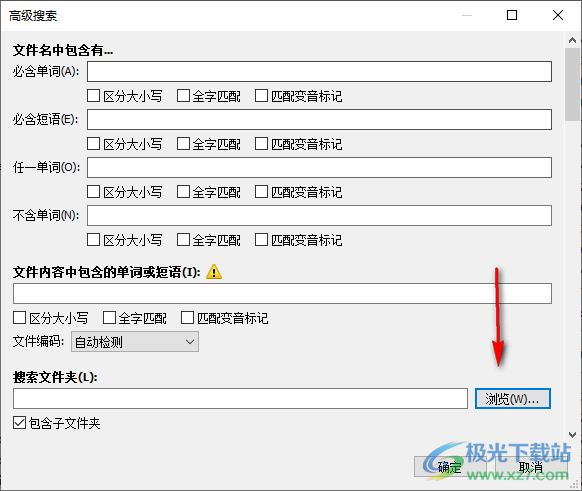
4.我们需要在打开的页面中将此电脑选项下的d磁盘进行选中,然后将确定按钮进行点击保存。

5.返回到高级搜索的页面中,可以看到搜索文件夹框中显示的d盘,之后点击确定按钮。

6.这时,在搜索页面中即可将保存在d盘中的相关文件夹筛选出来了,如图所示。

以上就是关于如何使用everything搜索d盘的具体操作方法,如果你需要在everything中进行搜索d盘,那么就可以按照上述的方法进行操作,且还可以进行设置搜索c盘或者u盘等文件夹内容,操作方法比较简单,感兴趣的话可以操作试试。

大小:1.66 MB版本:v1.4.1.1005 32/64位绿色中文版环境:WinAll
- 进入下载

网友评论